Das Pixel 6a von Google ist seit einigen Wochen im Regal und hat es geschafft, positive Bewertungen für den gebotenen Wert zu gewinnen. Dies ist jedoch immer noch ein Telefon wie jedes andere, was bedeutet, dass es in den frühen Tagen nach der Markteinführung Probleme in Hülle und Fülle gibt.
Wir haben die am häufigsten gemeldeten Schmerzpunkte verfolgt, auf die Pixel 6a-Benutzer bisher gestoßen sind. Wenn Sie den neuesten Mid-Ranger von Google in der Tasche haben und auf Probleme stoßen, finden Sie hier einige Vorschläge, wie Sie diese beheben können.
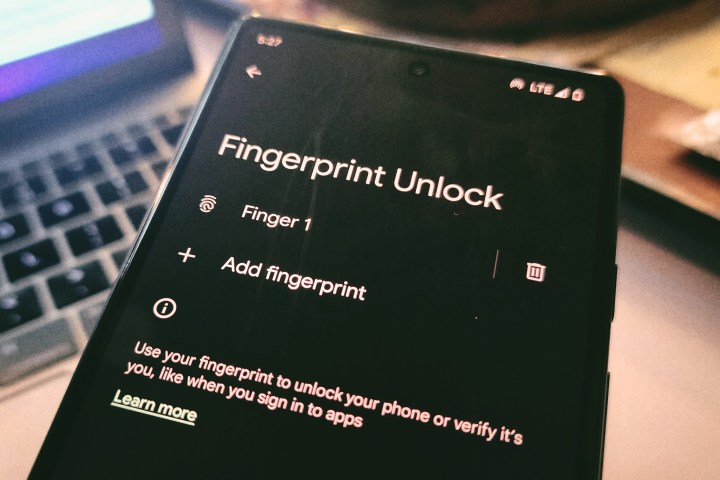
Nadeem Sarwar/Digitale Trends
Probleme mit dem Fingerabdrucksensor
Einer der häufigsten Ausgaben die Pixel 6a-Käufer haben beschwerte sich etwa hat mit seinem In-Display-Fingerabdrucksensor zu tun. Für einige Benutzer war der Fingerabdrucksensor ungewöhnlich langsam oder einfach scheitert um ihren registrierten Fingerabdruck zum Entsperren des Geräts zu erkennen.
Ein ernsteres Problem, das Besitzer von Pixel 6a kürzlich gemeldet haben, ist, dass das Gerät auch mit den nicht registrierten Fingerabdrücken einer anderen Person entsperrt wird. Wir konnten es nicht auf Pixel 6a-Geräten replizieren, die von drei Mitgliedern des Digital Trends-Teams verwendet werden, aber die Genauigkeit ist definitiv ein Hit oder Miss. Manchmal dauert es ein paar gesunde Sekunden, um das Gerät zu entsperren, und gelegentlich weigert es sich einfach, den registrierten Fingerabdruck zu identifizieren.
Bisher hat Google das Problem nicht offiziell erkannt und wird nicht sagen, ob es durch ein Software-Update behoben wird, wie es ein ähnliches Problem beim Pixel 6 und seiner Pro-Variante gelöst hat. Benutzer haben sich jedoch ein paar Tricks ausgedacht, um das Problem anzugehen.
Wenn Sie Probleme mit der langsamen oder fehlgeschlagenen Fingerabdruckerkennung auf Ihrem Pixel 6a haben, versuchen Sie es mit einem neuen Registrierungsprozess oder fügen Sie einen neuen Fingerabdruck mit derselben Ziffer hinzu. Dazu müssen Sie den vorhandenen Fingerabdruck löschen und die Registrierung erneut durchlaufen. Folgen Sie dazu einfach diesem Pfad:
Schritt 1: Öffnen Sie die Einstellungen-App auf Ihrem Pixel 6a und tippen Sie auf Sicherheit Möglichkeit.
Schritt 2: Auf der Sicherheit Seite, scrollen Sie nach unten und wählen Sie die Option, die besagt Fingerabdruck entsperren.
Schritt 3: Sobald Sie auf tippen Fingerabdruck entsperren Option, werden Sie aufgefordert, die Geräte-PIN einzugeben.
Schritt 4: Nachdem Sie die PIN eingegeben haben und auf der nächsten Seite angelangt sind, tippen Sie auf Fingerabdruck hinzufügen Möglichkeit, einen weiteren Fingerabdruck zu registrieren. Wenn Sie einen neuen Abdruck registrieren möchten, tippen Sie auf Behälter Symbol neben dem ursprünglichen Fingerabdruck, der standardmäßig als „Finger 1“ gekennzeichnet ist.
Das mag seltsam klingen, aber es funktioniert. Bei Digital Trends haben wir nach diesem Ansatz einige Verbesserungen festgestellt.

Joe Maring/Digitale Trends
Das Android 13-Update-Rätsel
Einige Benutzer sind es auch Berichterstattung dass das stabile Update für Android 13, das im August eingeführt wurde, auch das Erlebnis des Fingerabdrucksensors verbessert hat. Die Geschwindigkeit hat sich nicht drastisch erhöht, aber die Fälle, in denen der Sensor registrierte Fingerabdrücke nicht erkennt, sind definitiv abgeschwächt.
Einige Benutzer sprechen jedoch über Updates bemerken dass sie, anstatt die Benachrichtigung über das Android 13-Update zu sehen, eine Aufforderung erhalten, das Android 12-Update herunterzuladen, obwohl auf dem Telefon bereits letzteres Build ausgeführt wird. Klicken Sie natürlich nicht auf die Schaltfläche „Installieren“, wenn Sie nach einer Systemaktualisierungsprüfung auf diesen unerklärlichen Fehler stoßen.
Aber es gibt einen Trick, um das stabile Android 13-Update in wenigen Minuten auf Ihr Pixel 6a zu bekommen. Befolgen Sie dazu einfach die folgenden Schritte:
Schritt 1: Gehen Sie im Webbrowser des Telefons zur Android-Beta-Registrierungsseite.
Schritt 2: Tippen Sie auf der Seite „Android Beta für Pixel“ auf Geräte Abschnitt oben und scrollen Sie nach unten, um Ihr(e) Gerät(e) in einem Feld anzuzeigen.
Schritt 3: Tippen Sie auf das Blau Melden Sie sich an Schaltfläche unter dem Namen und Bild Ihres teilnahmeberechtigten Pixel-Smartphones.
Schritt 4: Gehen Sie nun zur Systemaktualisierungsseite, indem Sie diesen Pfad verfolgen: Einstellungen > System > Systemupdate > Überprüfe auf Updates.
Schritt 5: Sie sollten jetzt ein verfügbares Update für Android 13 sehen. Tippen Sie auf Herunterladen und installieren Taste.
Schritt 6: Gehen Sie nach der Installation des Updates zur oben verlinkten Android-Beta-Seite und tippen Sie auf die Ablehnen Schaltfläche unter dem Namen Ihres Telefons. Ihr Telefon ist jetzt auf dem stabilen Build von Android 13.
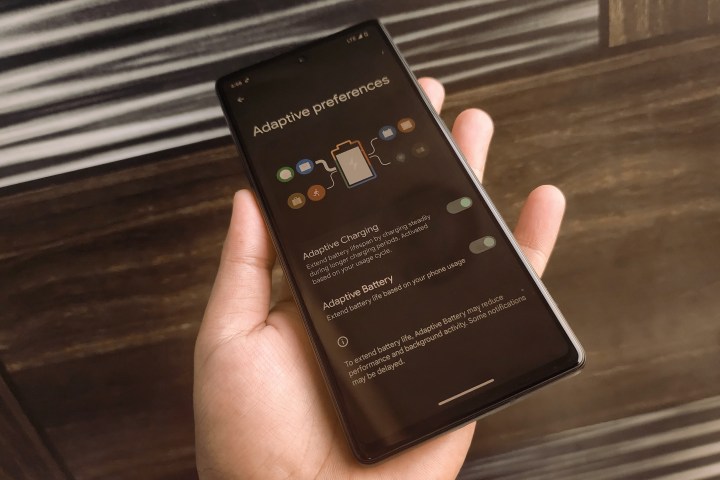
Nadeem Sarwar/Digitale Trends
Heizung und Batterieentladung
Einige Benutzer auf Reddit haben mitgeteilt, dass das Pixel 6a wird warm auch bei regelmäßiger nutzung und der akku auch Entleerung schneller als sonst. Wir haben in unserem vollständigen Test festgestellt, dass das Pixel 6a bei gelegentlichem Gebrauch warm wird, aber das war beim 6a nicht bei allen bei Digital Trends der Fall. Was das Akkuproblem betrifft, so ist der Leerlauf-Akkuverbrauch nach der Installation des Android 13-Updates gestiegen. Wir haben den Google-Support um eine Erklärung gebeten und werden diesen Abschnitt aktualisieren, wenn wir eine Antwort erhalten.
Im Moment scheinen nach der Installation des neuen Betriebssystem-Updates viele Optimierungen auf System- und App-Ebene im Hintergrund zu laufen. Es lohnt sich, ein paar Tage zu warten, bis ein korrigierendes Update eintrifft oder Google eine Lösung vorschlägt, es sei denn, Ihr Telefon wird warm. Wenn der Akkuverbrauch zu stark ist, versuchen Sie in der Zwischenzeit, den Zugriff und die Hintergrundaktivität für Apps einzuschränken, die Sie selten verwenden.
Wenn der Akku stark entladen ist, versuchen Sie, das adaptive Akkusystem zu aktivieren, indem Sie die folgenden Schritte ausführen:
Schritt 1: Öffnen Sie auf Ihrem Pixel 6a die App „Einstellungen“ und tippen Sie auf Batterie Möglichkeit.
Schritt 2: Auf der Batterie Seite, auswählen Adaptive Präferenzen.
Schritt 3: Wenn Sie auf der landen Adaptive Präferenzen Seite, streichen Sie den Schalter, der sagt Adaptive Batterie. Dies sollte den Batterieverbrauch im Leerlauf verringern, aber denken Sie daran, dass dies nicht unbedingt das Erwärmungsproblem löst.
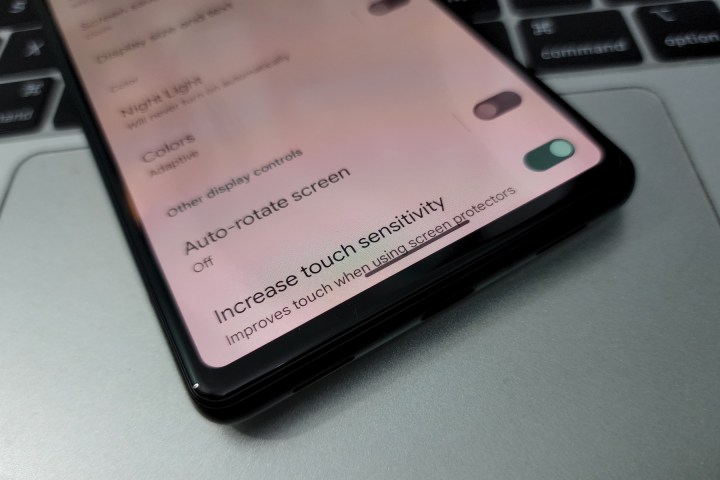
Nadeem Sarwar/Digitale Trends
Touchscreen-Probleme
Wenn Sie gegenüberstehen Touchscreen-Probleme Auf dem Pixel 6a, insbesondere nach der Installation des Android 13-Updates, sind Sie es nicht allein. Für einige Benutzer war das Anbringen einer Displayschutzfolie die Ursache des Problems. Wenn Sie ein weniger frustrierendes Erlebnis suchen, aber nicht unbedingt auf den Schutz eines Bildschirmschutzes verzichten möchten, versuchen Sie, die Bildschirmempfindlichkeit zu erhöhen. So können Sie es tun:
Schritt 1: Öffnen Sie die Einstellungen-App auf Ihrem Telefon und tippen Sie auf Anzeige.
Schritt 2: Auf der Anzeige Einstellungsseite, scrollen Sie nach unten, um die Option zu finden, die besagt Erhöhen Sie die Berührungsempfindlichkeit unter dem Andere Anzeigesteuerungen Header.
Schritt 3: Bewegen Sie den Schalter neben dem Erhöhen Sie die Berührungsempfindlichkeit Möglichkeit, eine sichtbare Verbesserung zu bemerken.
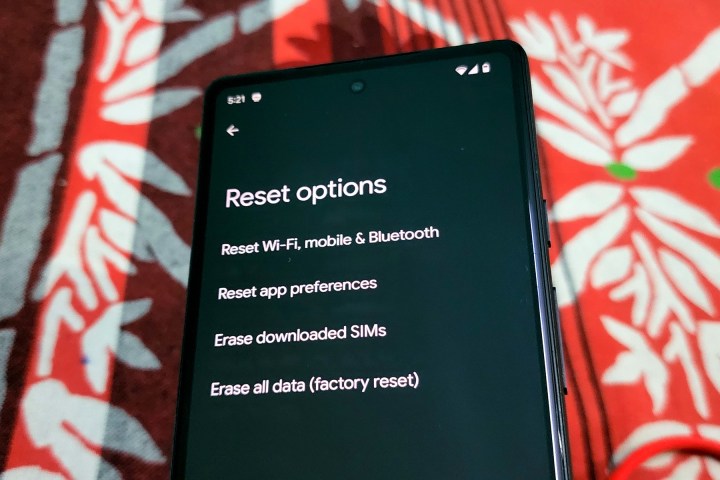
Nadeem Sarwar/Digitale Trends
Verbindungsprobleme
Es gibt ein paar Beschwerden von Pixel 6a-Benutzern auf Reddit dieses Detail Ausgaben mit Mobilfunkverbindung und fehlerhaftem WLAN Netzwerk schalten. Auch hier hat das Support-Forum von Google keine konkrete Lösung für das oben genannte Problem, aber es lohnt sich, die Einstellungen für die drahtlose Verbindung zurückzusetzen. So gelingt Ihnen das im Handumdrehen:
Schritt 1: Öffnen Sie auf Ihrem Pixel 6a die App “Einstellungen” und scrollen Sie nach unten, um die zu finden System Möglichkeit.
Schritt 2: Auf der System Seite, du wirst sehen Optionen zurücksetzen. Tippen Sie darauf und wechseln Sie zur nächsten Seite.
Schritt 3: Tippen Sie oben auf die Option mit der Aufschrift WLAN, Handy und Bluetooth zurücksetzen. Sobald Sie das getan haben, landen Sie auf der nächsten Seite, wo Sie auf die Pillenform tippen müssen Einstellungen zurücksetzen Taste.
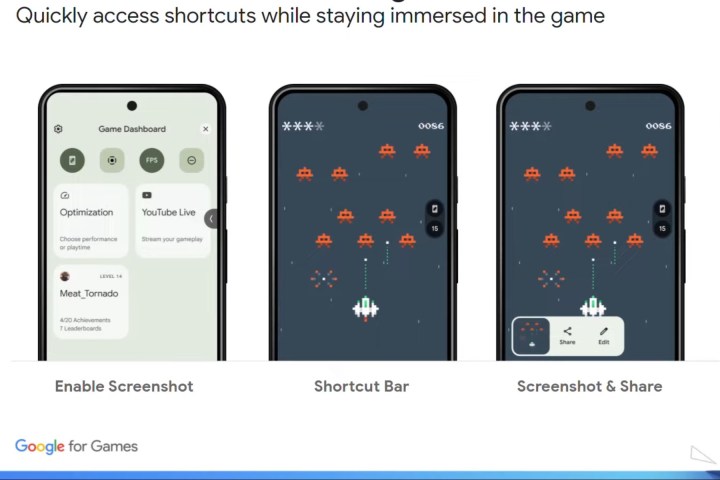
Ein verschwindendes Spiel-Dashboard
Mit Android 12 hat Google ein nettes Game-Dashboard-Tool eingeführt. Es bietet unter anderem Funktionen wie Bildschirmaufzeichnung der Gameplay-Sitzung, Live-Streaming auf YouTube, Überprüfung der FPS-Zahlen und Minimierung von Benachrichtigungen. Anfang August hat Google damit begonnen, das Game Dashboard auf die Play Services zu pushen und es damit schließlich auf das Pixel 6a zu bringen.
Die Veröffentlichung eines stabilen Android 13-Updates für die Pixel-Telefone einige Tage später scheint jedoch das Game Dashboard entfernt zu haben. Google sagt Benutzer benötigen Version 22.30 von Play Services, um auf das Spiel-Dashboard zugreifen zu können. Wenn Sie das Fehlen der Funktion stört, sollten Sie nachsehen und auf die neueste Version von Play Services aktualisieren. So können Sie es tun:
Schritt 1: Öffnen Sie die Einstellungen-App auf Ihrem Pixel 6a.
Schritt 2: Auf der Hauptsache Einstellungen Seite finden Sie die Anwendungen Option und tippen Sie darauf, um auf dem Anwendungs-Hub zu landen.
Schritt 3: Auf der Anwendungen Seite, tippen Sie auf die Alle Anwendungen anzeigen Möglichkeit.
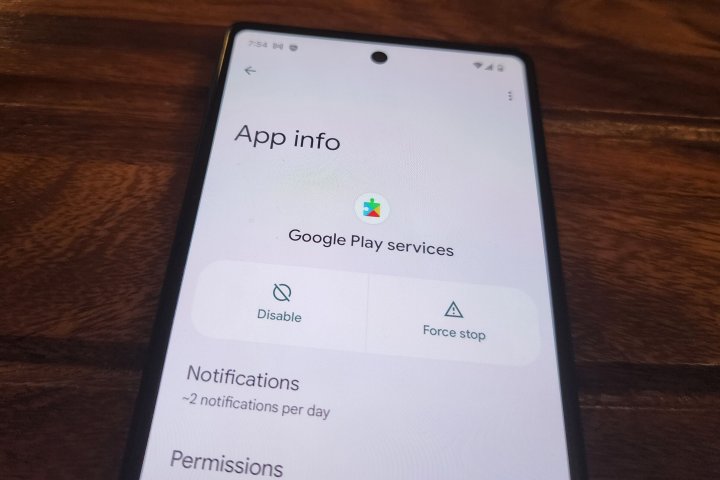
Nadeem Sarwar/Digitale Trends
Schritt 4: Scrollen Sie nach unten und tippen Sie auf Google Play-Dienste.
Schritt 5: Sie landen nun auf der Seite App Info. Scrollen Sie nach unten und tippen Sie auf App-Details. Dadurch gelangen Sie zum Play Store-Eintrag, wo Ihnen ein grüner, pillenförmiger Button mitteilt, ob ein Update verfügbar ist.
Schritt 6: Wenn Sie eine neue verfügbare Version sehen, fahren Sie fort und installieren Sie sie.
Wenn jedoch kein Update verfügbar ist, versuchen Sie, den Cache für die Google Play-Dienste und den Play Store zu leeren. Folgen Sie diesem Pfad, um den Play Services-Cache auf Ihrem Pixel 6a zu leeren: Einstellungen > Anwendungen > Alle Anwendungen anzeigen > Google Play-Dienste > Speicher und Cache > Cache leeren.
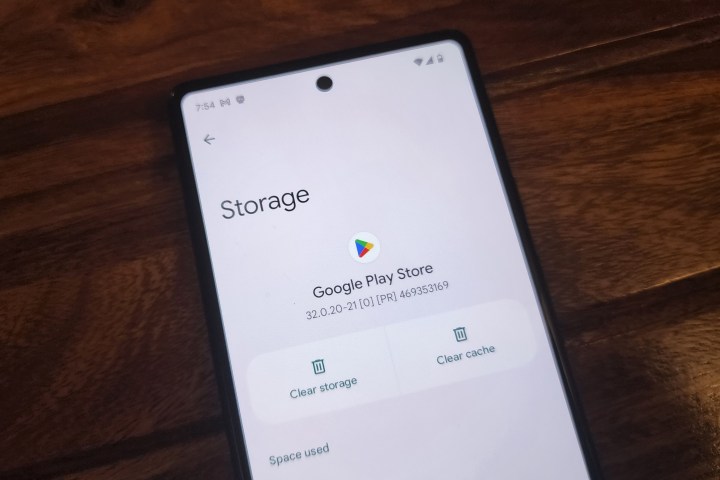
Nadeem Sarwar/Digitale Trends
Schritt 7: Ebenso können Sie auch versuchen, die zwischengespeicherten Daten für die zentrale Play Store-App zu löschen, um Platz für aktualisierte Builds von Google-Diensten zu schaffen. Sie können dies tun, indem Sie diesen Pfad verfolgen: Einstellungen > Anwendungen > Alle Anwendungen anzeigen > Google Play Store > Speicher und Cache > Cache leeren.
Empfehlungen der Redaktion